갤럭시 아이콘 크기 변경 방법
스마트폰의 어플리케이션을 표시하는 것을 아이콘이라고 하는데, 화면에서 보여지는 아이콘 크기가 너무 작거나 크다면 크기를 조절하여서 변경할 수 있습니다. 그래서 노안이거나 시력이 좋지 않다면 너무 작은 아이콘일 경우 육안으로 확인하기가 쉽지 않기 때문에 크기를 늘리기를 권장드리고 반대로 앱을 화면에 많이 표시하여 한눈에 쉽게 찾고 싶다면 아이콘 크기를 줄이기를 권장드립니다. 저의 경우 스마트폰을 오래 이용하다보니 설치한 앱도 많아지고, 무수히 많은 탭을 밀어서 원하는 앱을 찾기가 힘들어져서 아이콘 크기를 줄여보았습니다.
갤럭시 아이콘 크기 변경은 홈 화면과 앱스 화면에 달리 적용되기 때문에 주의하셔서 설정하셔야 합니다. 먼저 홈 화면은 스마트폰의 기본 화면으로 많이 사용하는 앱을 꺼내서 이용되는 곳이고, 앱스 화면은 모든 설치 어플리케이션이 모아져있는 곳입니다. 각 화면의 아이콘 크기를 각각 달리 설정하셔도 좋지만 아무래도 디자인의 통일성을 맞추기 위해서라도 아이콘 크기를 동일하게 변경하셔서 이용하는 것을 추천드립니다.
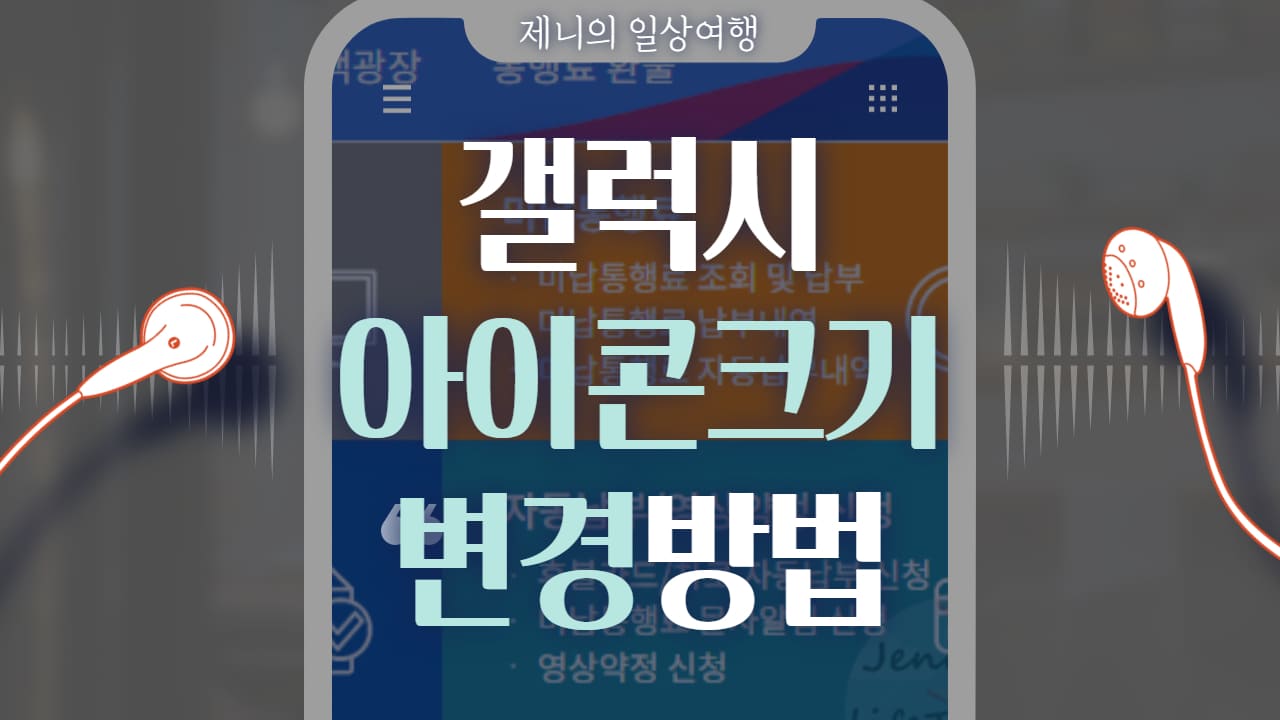
목차
갤럭시 아이콘 크기 변경 방법
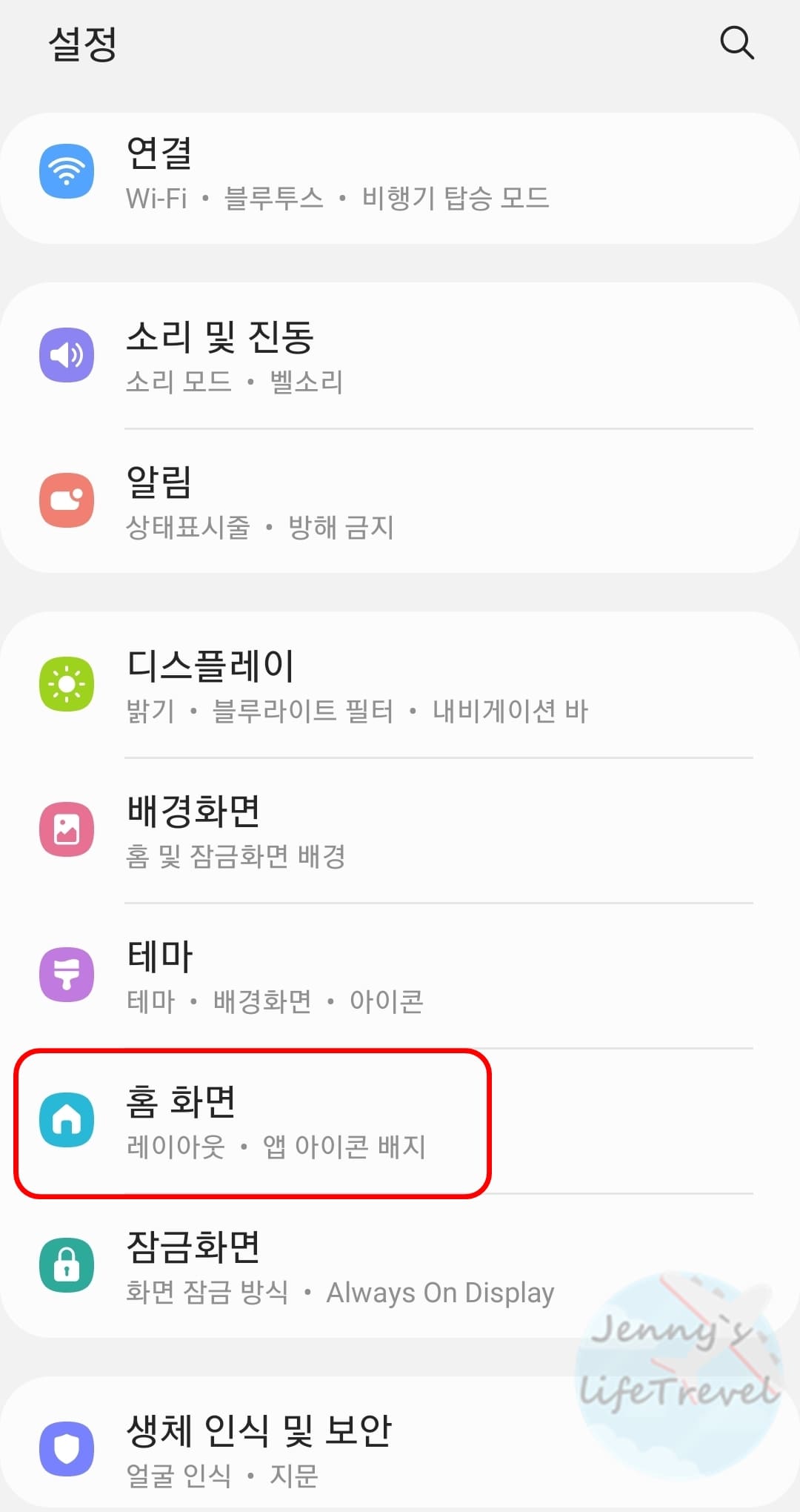
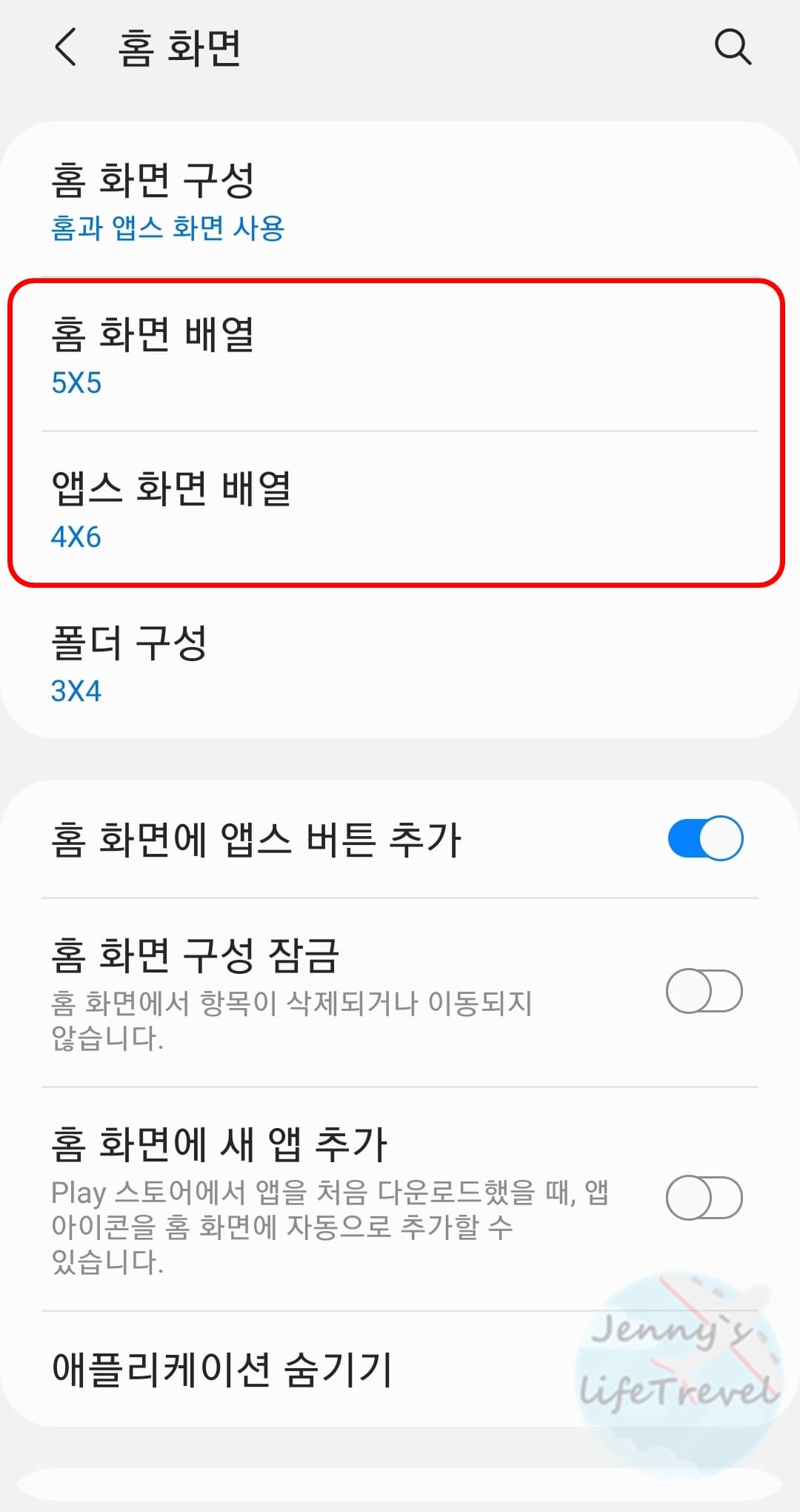
1. 갤럭시 설정 어플리케이션을 실행합니다.
2. 홈 화면 탭을 클릭합니다.
3. 홈 화면 배열과 앱스 화면 배율을 누릅니다.
4. 마음에 드는 아이콘 크기 배율을 선택합니다.
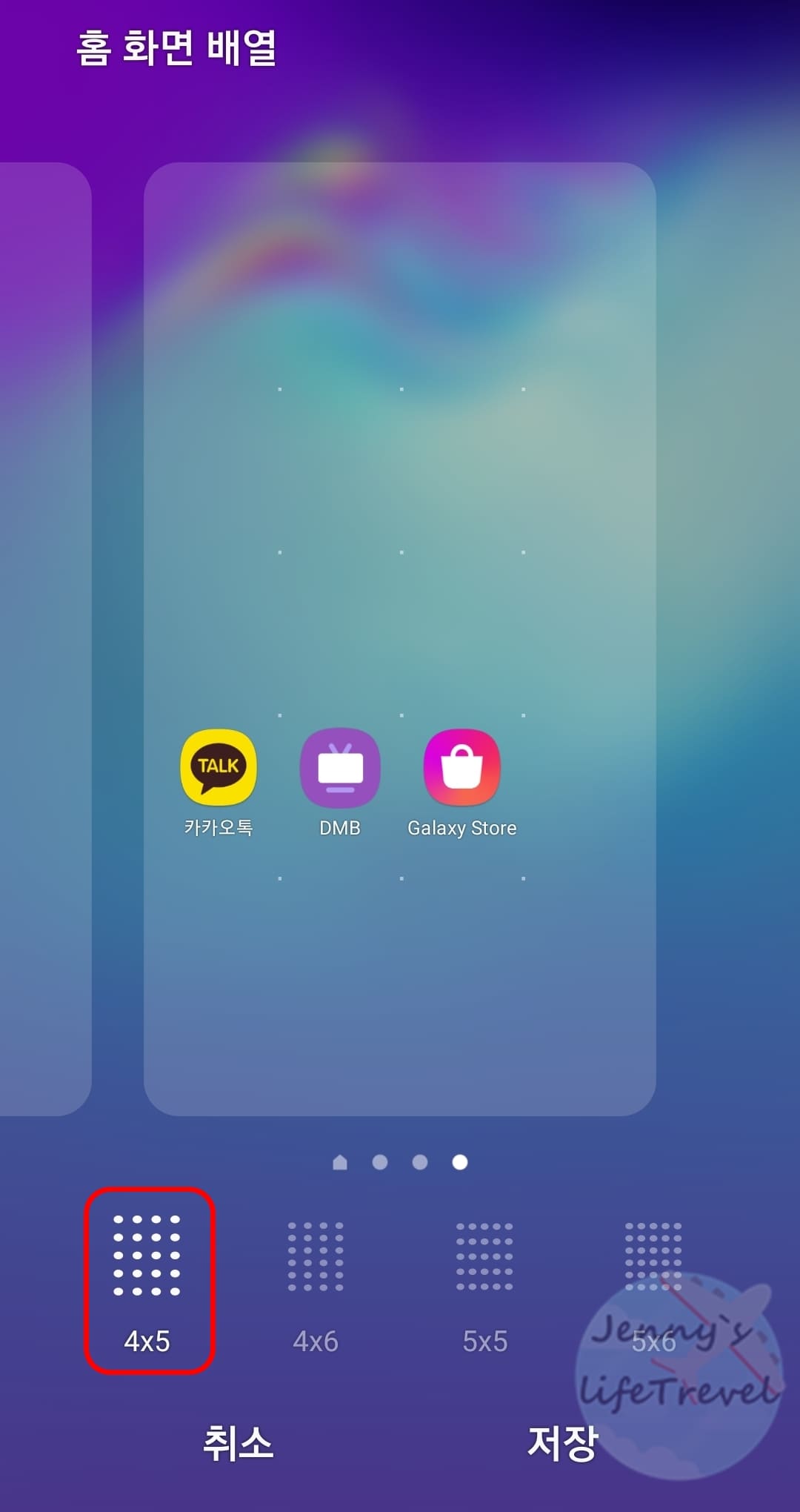

홈 화면 배율에서 4x5, 4x6, 5x5, 5,6 순으로 아이콘 크기가 작아지게 됩니다. 배율의 의미는 화면에 가로x세로에 표시할 앱의 숫자를 의마하는 것으로 작은 배율일수록 어플의 표시 갯수가 작아지며 아이콘 크기가 커지게 됩니다.
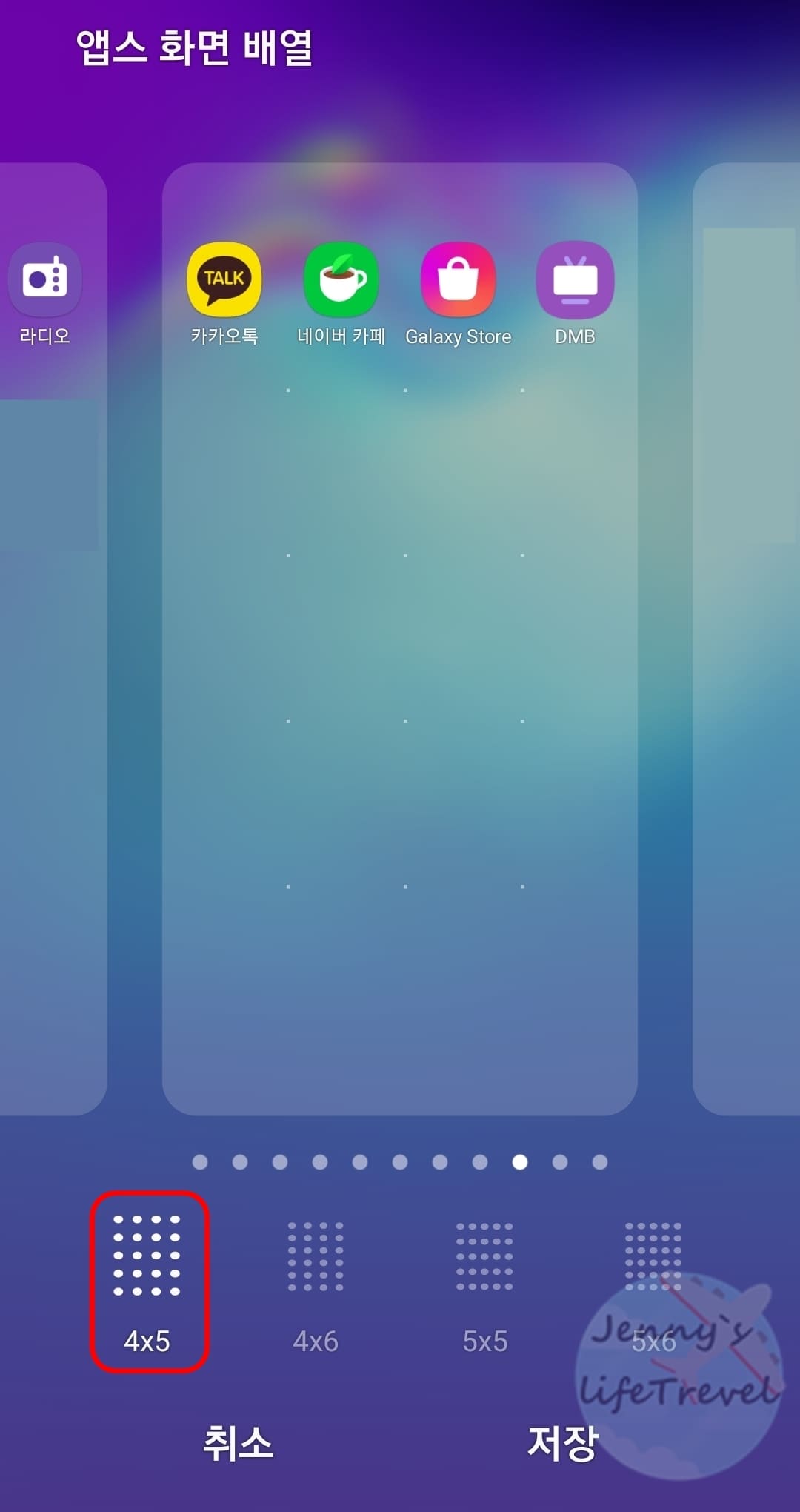
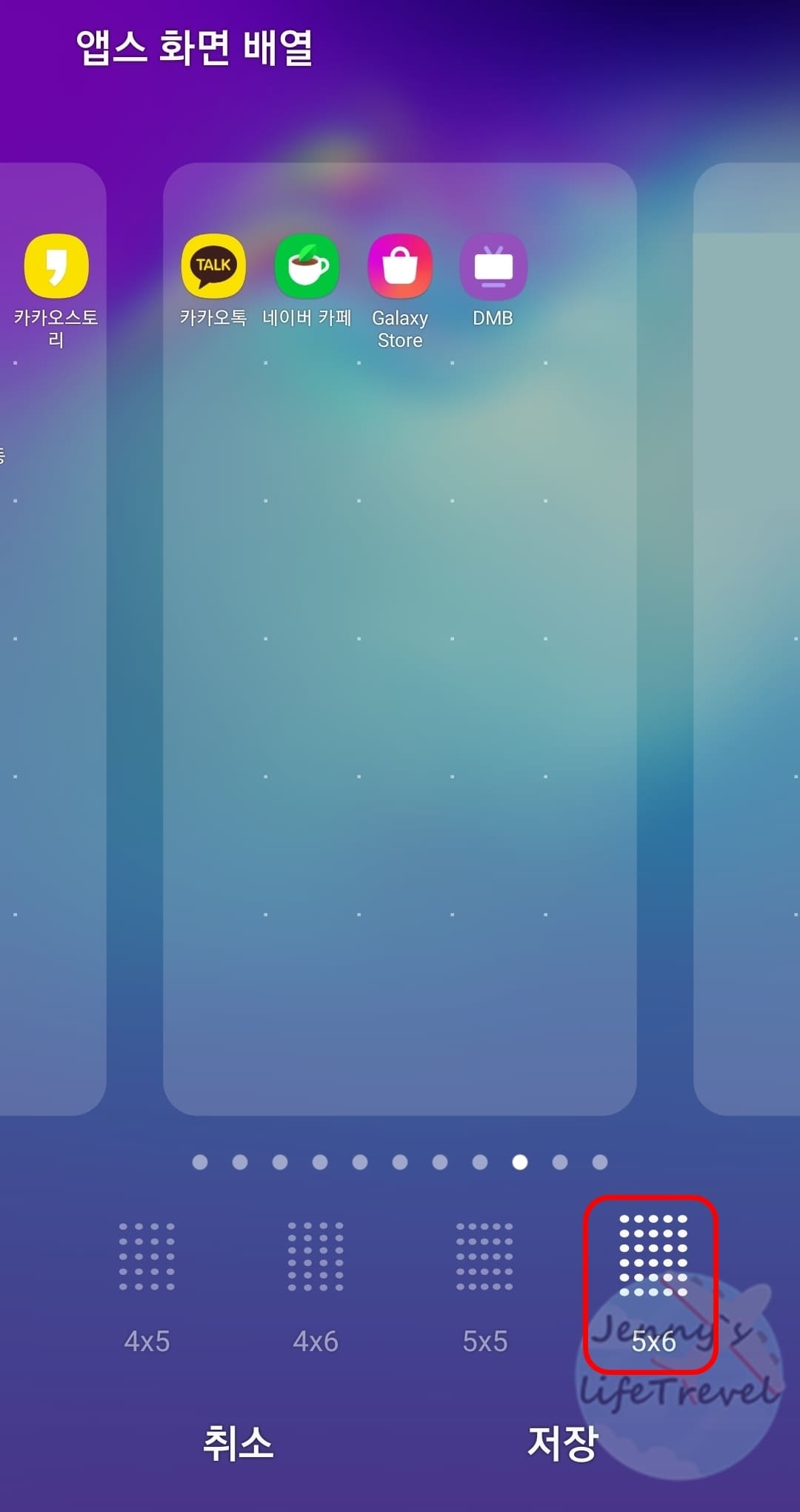
마찬가지로 앱스 화면에서도 앱 배율을 선택할 수 있습니다. 모두 설정하셨다면 저장을 누르면 스마트폰 아이콘 크기가 변경되게 됩니다.
만약 갤럭시 아이콘 크기 늘리기로 훨씬 큰 사이즈로 이용하고 싶으시다면 아래의 쉬운 모드 사용을 권장드립니다. 쉬운 사용 모드는 어르신들을 위해서 만들어진 기능으로 화면상의 앱 항목이 모두 커다랗게 표시되며 기능들이 심플한 디자인으로 사용할 수 있습니다.
쉬운 사용 모드로 갤럭시 아이콘 크기 늘리기
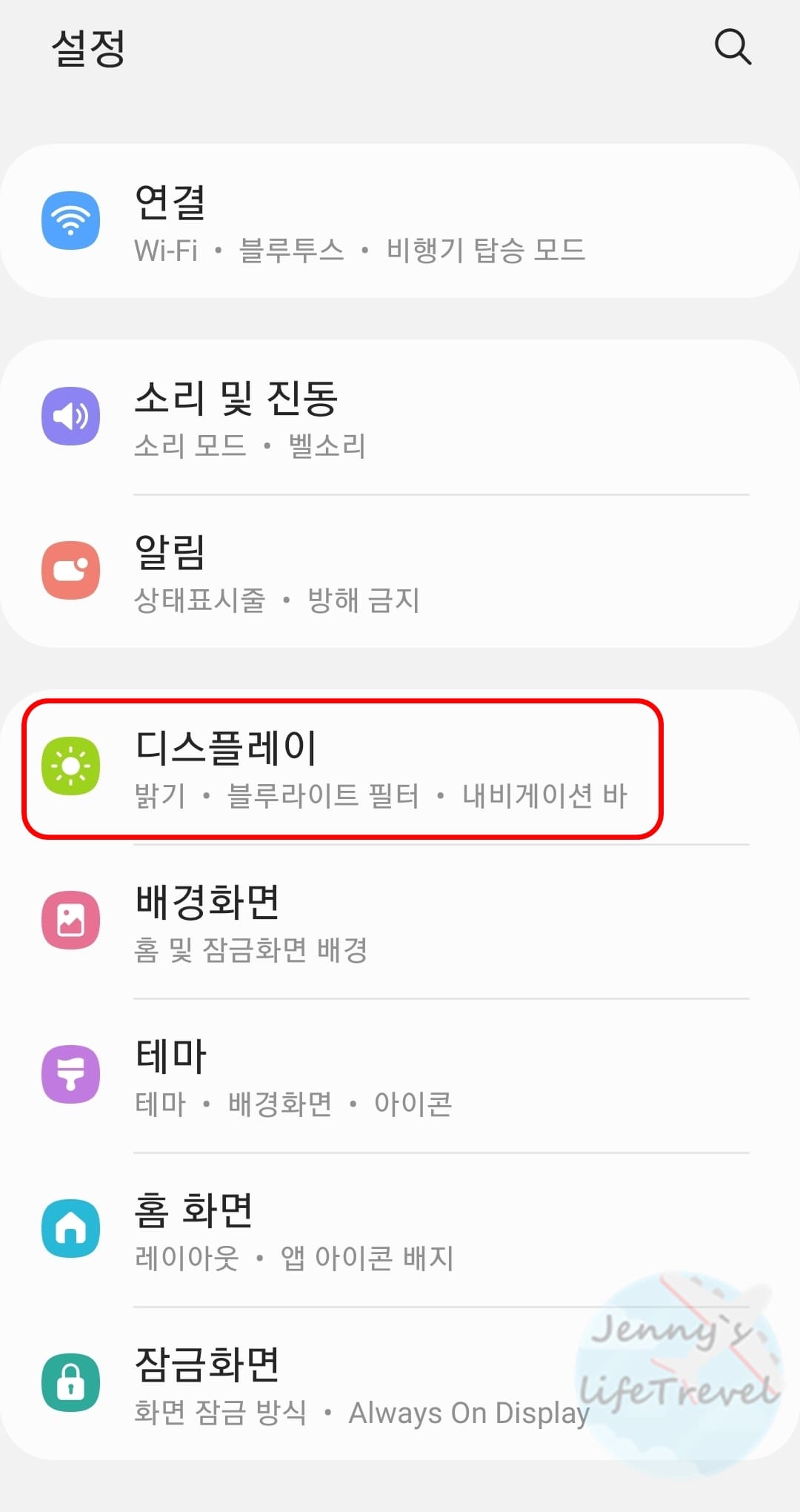
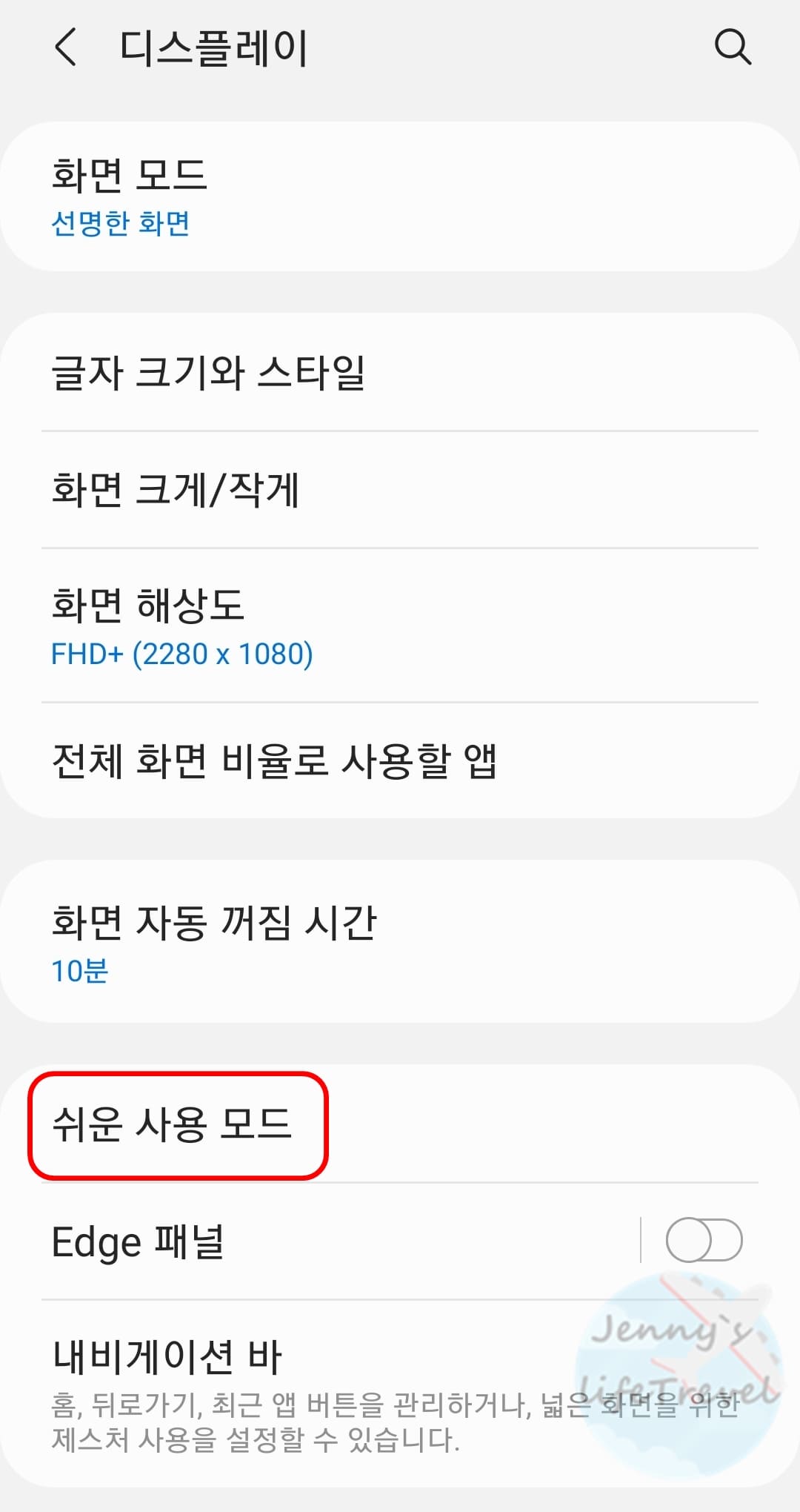
1. 갤럭시에서 설정 앱을 실행합니다.
2. 디스플레이 탭을 누릅니다.
3. 쉬운 사용 모드를 클릭합니다.

4. 쉬운 사용 모드를 활성화합니다.
5. 갤럭시 아이콘 크기가 크게 확대됩니다.

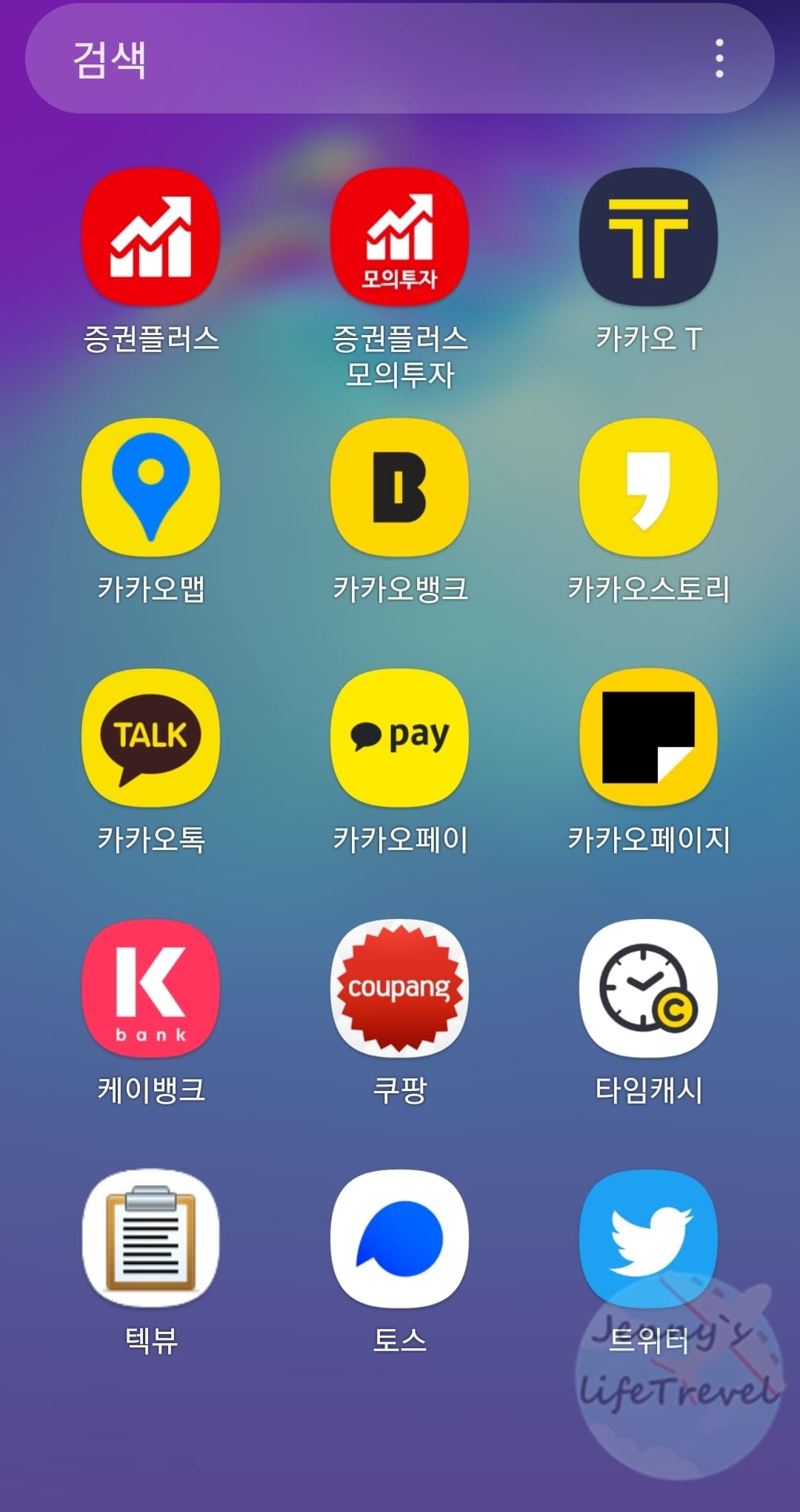
확인을 해보면 갤럭시 스마트폰의 홈 화면, 앱스 화면에서 동일하게 가로별 어플리케이션이 아주 크게 3개씩 표시됩니다. 그래서 스마트폰의 사용이 어려운 분들께 적용해드리는 것을 추천드립니다.





